- 印刷する
この記事では、サインインファイルURLの設定手順を説明します。
サインインファイルURLコネクタを使用すると、ファイルに関連するデータや情報を含め、Tulipを介してプライベートファイルにアクセスできるようになります。これを実現するには、Sign In API Connectorを作成し、コネクタ関数を作成して構成し、アプリケーションのトリガを介してコネクタ関数を呼び出す必要があります。
サインインAPIトークンの作成
TulipインスタンスでSettingsページを開き、左側のメニューからAPI Tokensを選択します。Create API Token]をクリックします。

APIトークンに名前を付け、「urls:sign」ボックスをマークし、「Create」をクリックします。
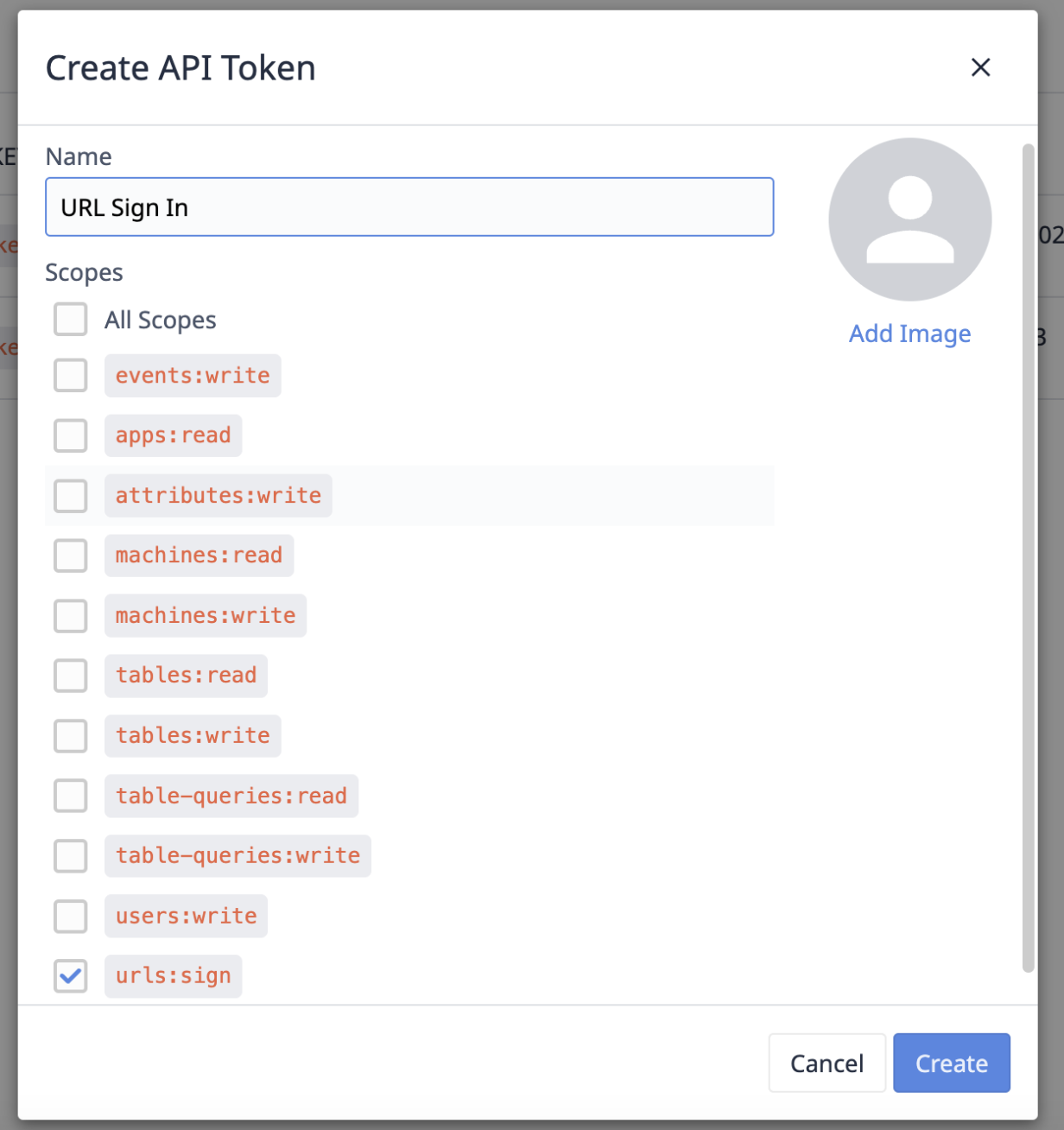
API Key、Secret、および Authentication Header が生成され、API Connector が設定されます。シークレットは二度と表示できないので、これらの認証情報を安全な場所に保存してください。
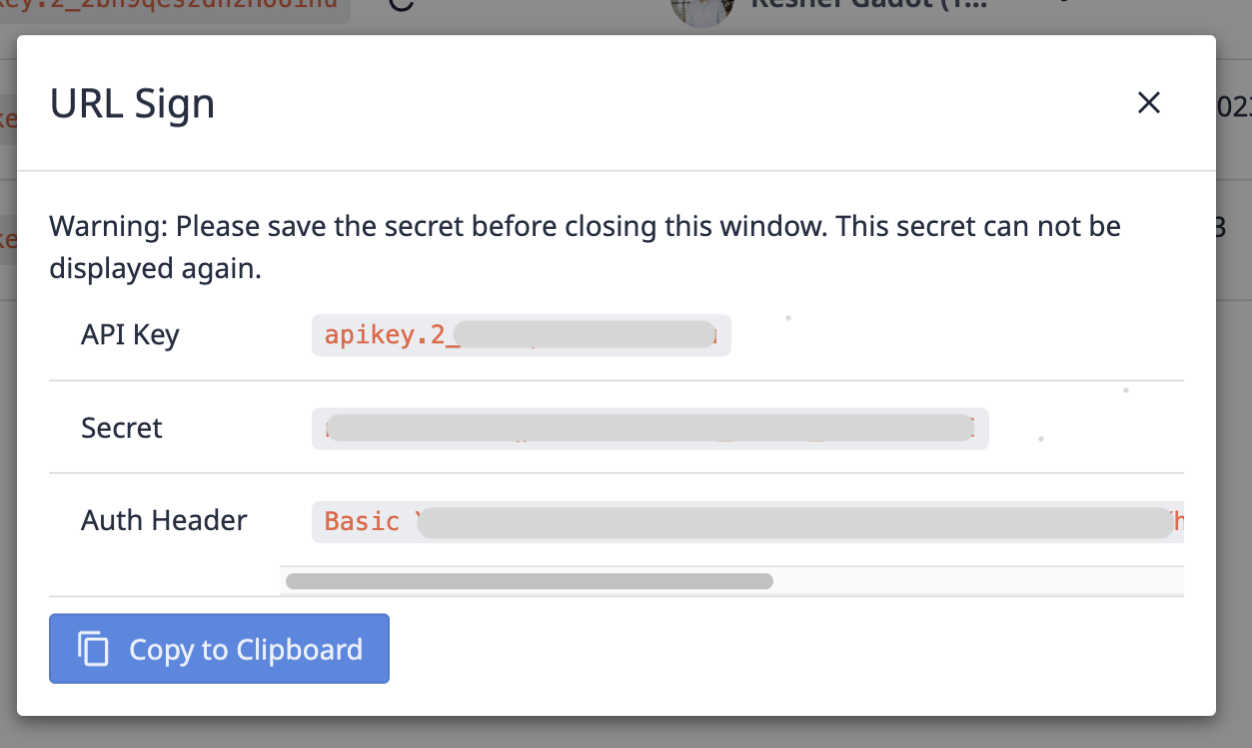
新しいウィンドウを開いてコネクタをセットアップする間、このウィンドウは開いたままにしておきます。
サインイン・コネクタのセットアップ
Apps(アプリ)]の[Connectors(コネクタ)]ページを開き、[Create Connector(コネクタの作成)]ボタンを押します。コネクタにURLSigning Connectorという名前を付け、コネクタのタイプとしてHTTPを選択し、[**作成]**をクリックします。
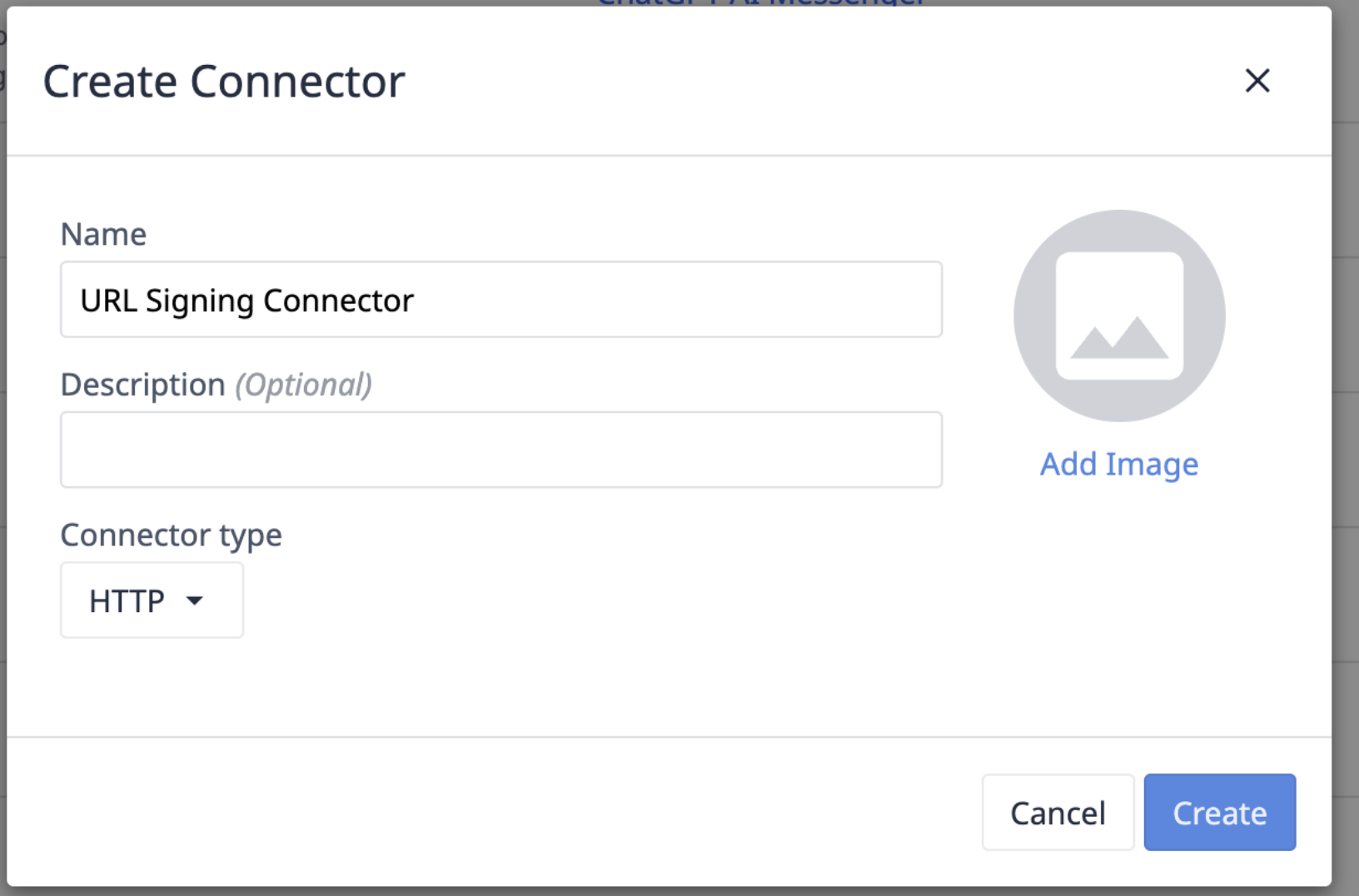
環境設定で1接続を選択し、本番環境&テスト環境&開発環境ボタンをクリックします。
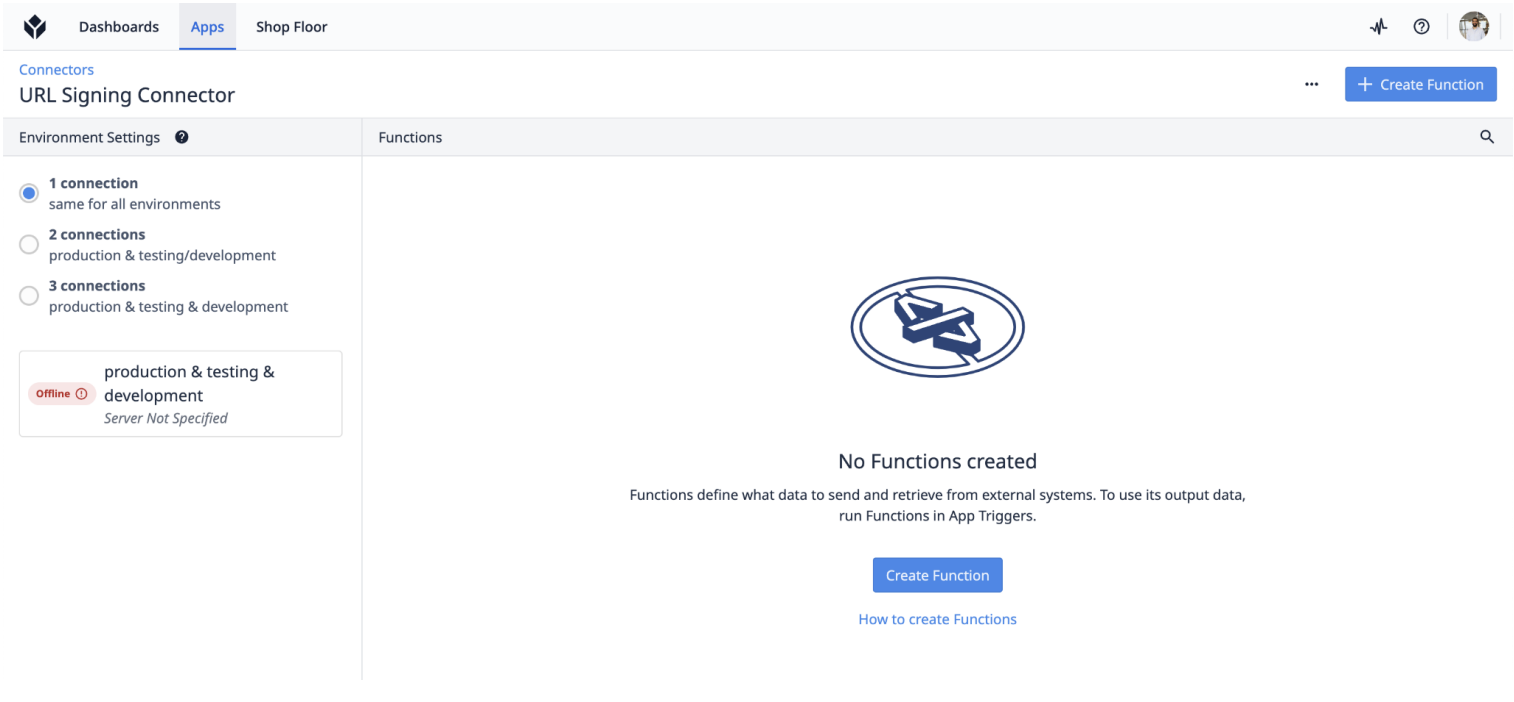
接続の詳細の編集で以下を入力します。
* ホスト- TulipインスタンスのURLを入力 *ポート- 443 *TLS- はい
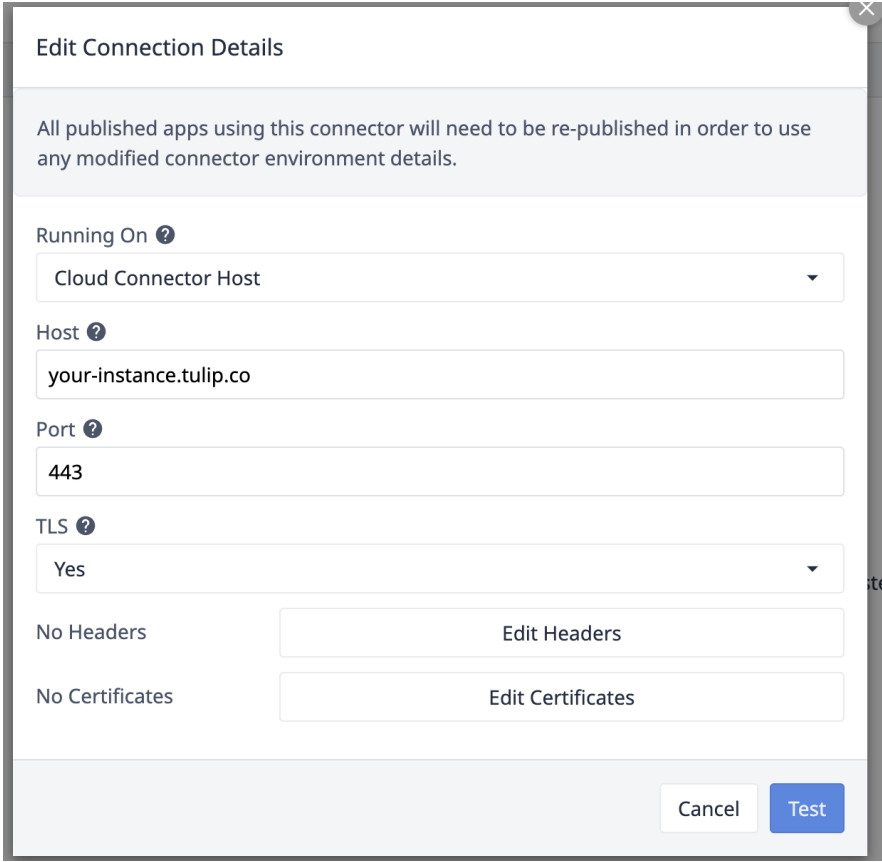
Edit Headersを選択し、Basic Authを選択します。前のステップで入力したAPI KeyをUsernameとして入力し、SecretをPasswordとして入力します。
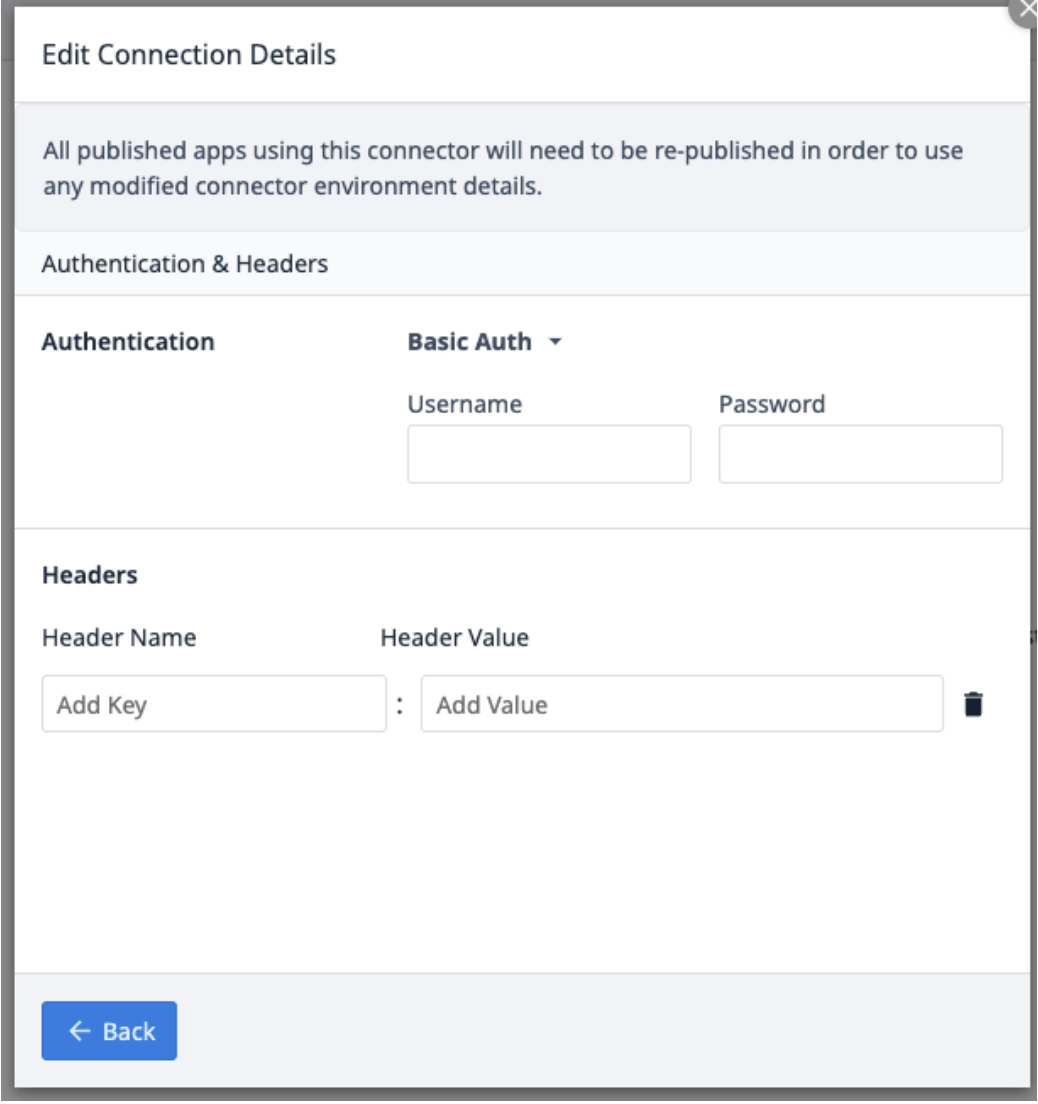
Back]をクリックし、[Test]を選択してウィンドウを閉じます。環境設定ボタンがオンラインに変わるはずです。
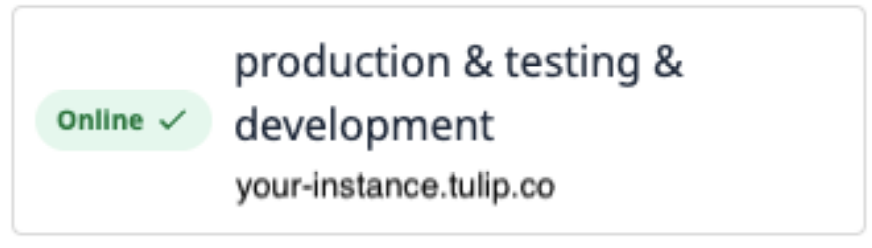
コネクタ関数を作成する
Create Functionをクリックします。関数の名前を**「Sign URL**」とし、API Call メソッドのドロップダウンメニューからPOSTを選択します。
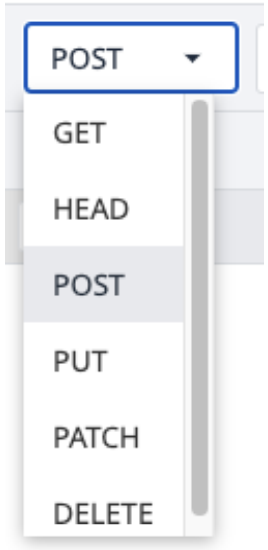
URLはインスタンスアドレスです。その末尾をhttps://your-instance.tulip.co/api/v3/signURLsとなるように編集します。
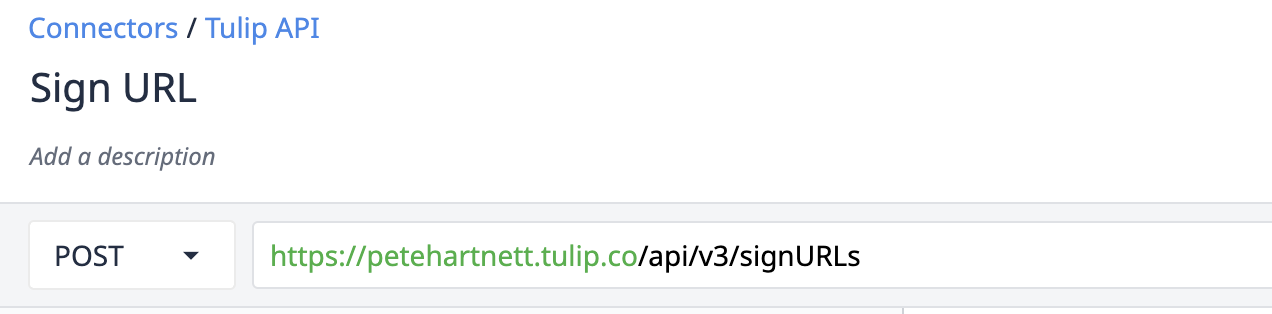
関数Inputを追加し、textを選択します。名前を「file」とします。

関数Outputsを追加し、テキストを選択します。名前を「signedURL」とし、ボディタイプに「signedURLs.0」と記入する。

リクエスト本文のコンテンツタイプを**JSONに変更します。ルート行でタイプをObject**{ }として選択し、ウィンドウを展開して**+記号をクリックする。
キー]で[URL]を追加し、[配列]を選択します。Index 0 行で、Use Literalボタンを押して入力名をコピーします。タイプを文字列Aとして**選択します。
リクエストは以下のようになるはずです:

Sign In URLを使用する準備ができたので、アプリケーションでコネクタ関数を実行するトリガーを設定します。
アプリケーション・トリガー
ボタンが押されるたびにコネクタ関数を実行したい。
コネクタ関数を実行する新しいトリガを作成します。Sign URL 関数で URL Signing コネクタを選択します。 ファイル入力はテキスト変数なので、FILETOTEXT(variable.File) 式を使用します。この式はファイル名をテキスト文字列に変換します。 出力を変数に保存し、名前を付けます("SignedURL")。
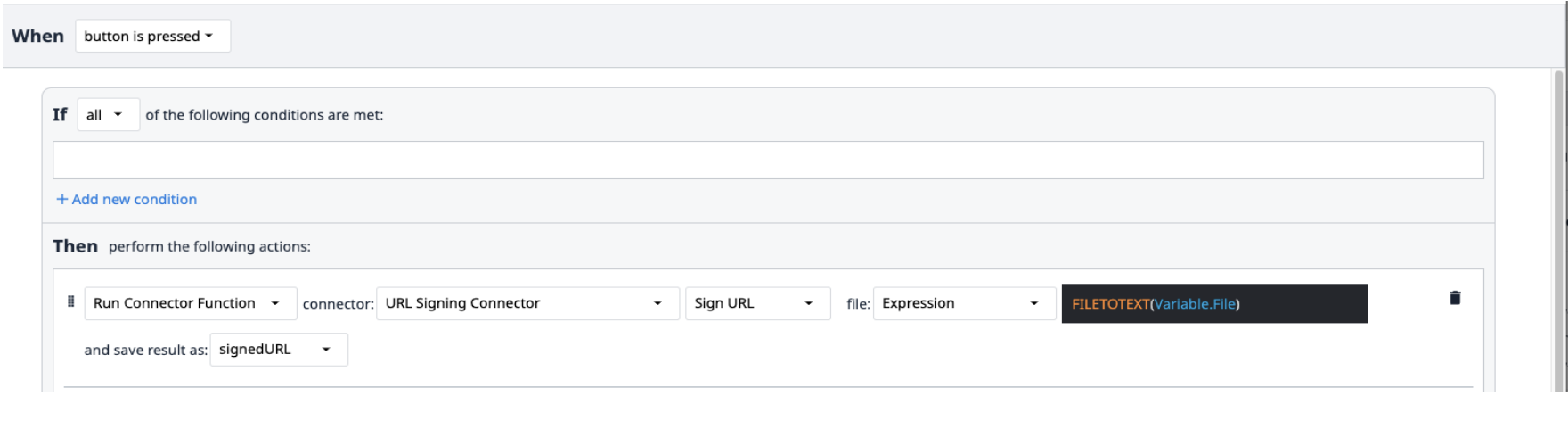
さらに読む
お探しのものは見つかりましたか?
community.tulip.coに質問を投稿したり、他の人が同じような質問に直面していないか確認することもできます!


